刚入手MathType软件的朋友可能不清楚插入矩阵分隔线的操作,而今天小编就讲解关于MathType插入矩阵分隔线的操作内容,相信大家通过学习,在以后的操作中一定会得心应手。
打开MathType,单击工具栏中的矩阵按钮(第二排倒数第二个),选择可变阶数矩阵(最后一排三个)中任意一个。
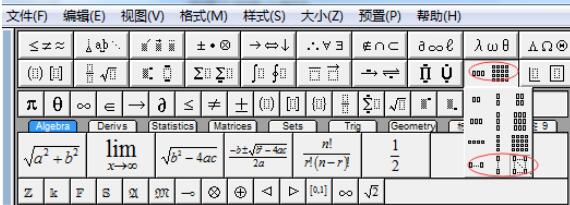
在打开的矩阵设置对话框内,鼠标点击矩阵中行列的间隙处即可插入分割线。
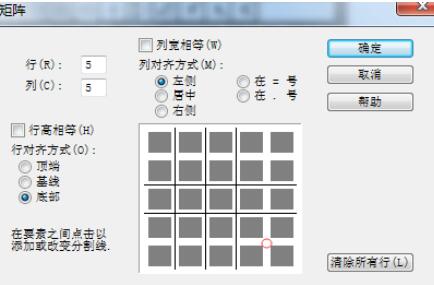
插入矩阵分隔线后,再次单击可在实线、虚线、密虚线、无分割线之间切换,
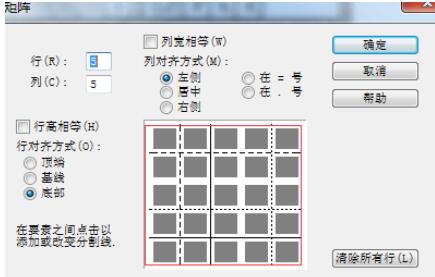
确定矩阵分割线的样式后,点击“确定”按钮,矩阵分割线就显示在MathType的编辑区。
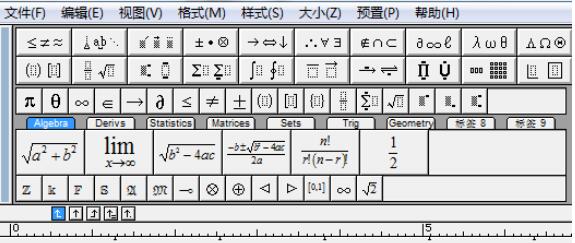

经过插入矩阵分割线后,输入的内容便一目了然,给索然无味的数学符号增添的些许的秩序感。
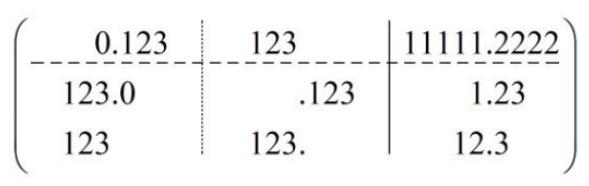
还不了解MathType插入矩阵分隔线的相关操作的朋友们,不要错过小编带来的这篇文章哦。